Das Problem
Nahezu jede Praxis hält mittlerweile einen TI-Router vor. Will man weiterhin an den Workstations eine Verbindung ins Internet nutzen (Windows-Update, Emails, etc.) wird die Kocobox parallel angeschlossen werden.
Eine Eingabe des Links zum KV-Safenet oder, derzeit hochaktuell, zu https://web.impfnachweis.info/, der RKI-Seite zur Erstellung von Impf- und Genesenenzertifikaten schlägt aber fehl und bleibt unerreichbar.
Die Lösung
Für ein Ansteuern der Seiten des KV-Safenets (und damit letztlich auch der Impfzertifikatsseite des RKI) ist ein „Routing“ der entsprechenden Web-Adressen über den Telematikrouter notwendig. Das heißt, man muss dem PC mitteilen, dass er bei Ansteurung einer Web-Adresse des KV-Safenet den Umweg über unsere Kocobox nimmt.
Dazu braucht es einige wenige Einstellungen, die wir hier kurz erörtern.
1. Einstellung an der Kocobox – Freigabe des KV-Safenet als „aktives Netz“
Offensichtlich sind die entsprechenden Netze nicht standarmäßig aktiviert – so war dies auch in unserer Praxis. Für eine Anpassung/Kontrolle muss man sich in das Servicetool der Kocobox einloggen. Hierzu zunächst einmal die IP-Adresse der Kocobox klären (sollte im Netzwerkplan notiert sein) – als Beispiel wählen wir hier mal die 192.168.1.5
Nun muss man sich über einen Browser in die Managementschnittstelle der Kocobox einwählen: https://192.168.1.5:9443/administration/ start.htm (wobei natürlich die eigene Kocobox-IP einzusetzen ist). Hier erfordert es dann die Eingabe der Zugangsdaten für die Kocobox (auch diese müssen in den Praxisunterlagen vorliegen).
Im Managementtool findet sich dann links im Menü der Punkt „LAN/WAN“. Hier muss nun im Bereich Aktive Bestandsnetze durch einen Doppelklick in das Tabellenfeld Aktiv bei SNK/KV-Safenet ein Haken gesetzt werden, für den Impfnachweis ggf. ebenso bei IBM/Impfnachweis. Das Ganze sollte dann ähnlich wie im folgenden Bild aussehen.
2. „Routen“ der IP-Adressen ins sichere Netz
Nun müssen an jeder(!) Workstation noch Einstellungen vorgenommen werden, mit der auf das sichere Netz der KVen zugegriffen werden soll.
Dazu bei Windows 10 Eingabe von cmd in die Suchleiste unten links und das Programm (mit Klick auf rechte Maustaste) als Administrator ausführen.
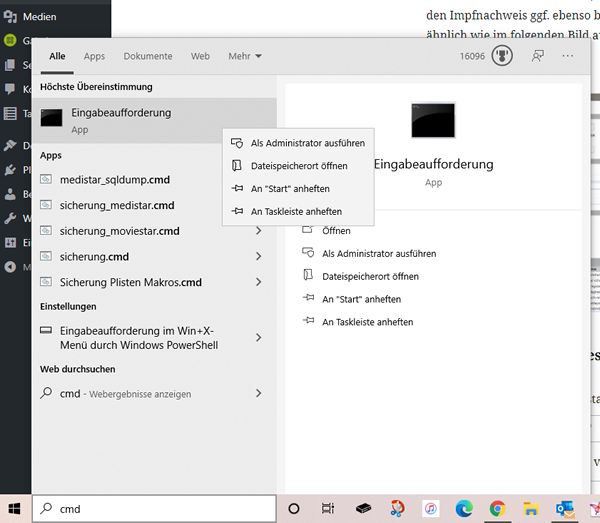
In der Eingabeaufforderung dann die folgenden Zeilen eingeben, jeweils von Return bestätigt (wobei 192.168.1.5 für die individuelle Kocobox-IP steht):
route add -p 100.102.0.0 MASK 255.254.0.0 192.168.1.5 route add -p 188.144.0.0 MASK 255.254.0.0 192.168.1.5
Nun sollte der Aufruf von KV-Safenet vom jeweiligen PC kein Problem mehr darstellen.

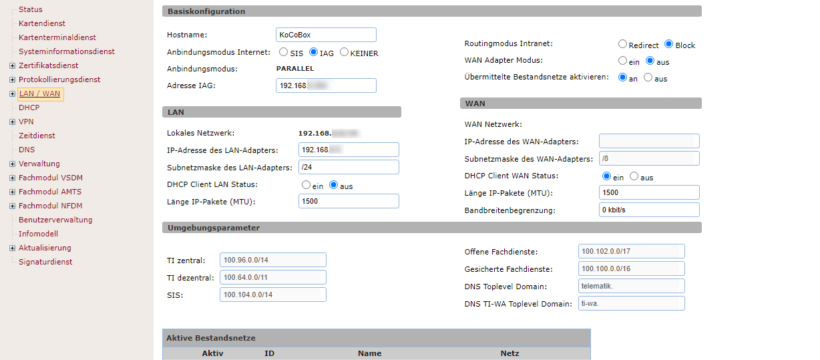
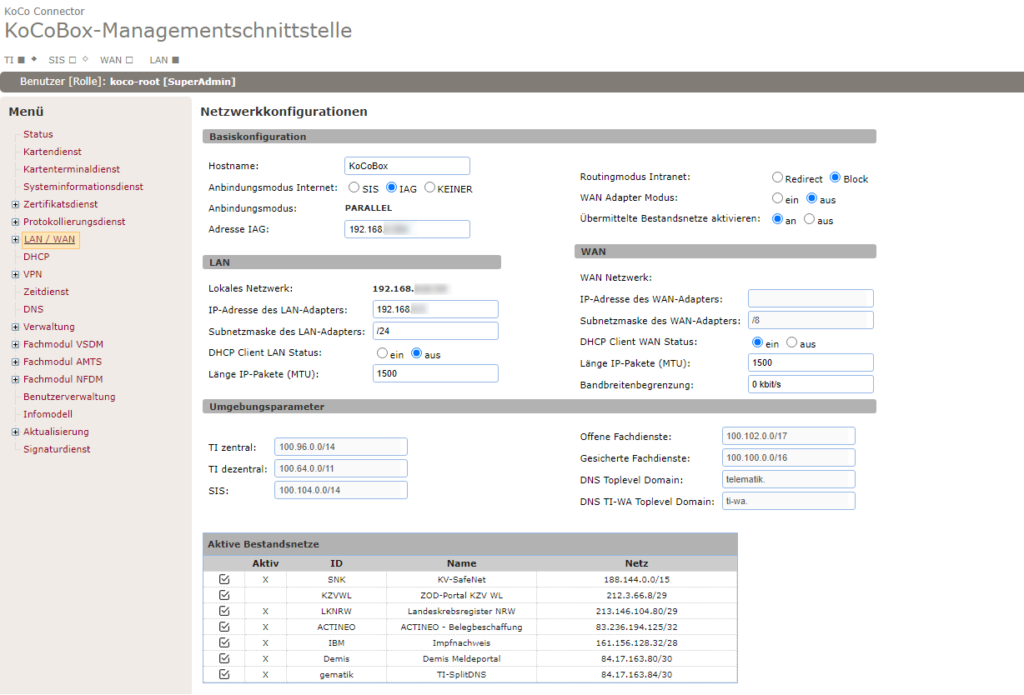
Hallo,
vielen Dank. Aber ein kleiner Fehler ist drin:
Der MASK-Parameter muss 255.254.0.0 sein.
Außerdem sollte man auch 100.102.0.17 (web.impfnachweis.info) auf die kocobox routen.
Nein, die Subnet-Maske ist eigentlich korrekt.
Siehe auch hier https://apraxos.de/tmp/Dokumente/install/ch07s02.html
ich glaube da gibt es nur einen Zahlendreher. In der verlinkten Anleitung ist die Subnetzmaske auch 255.254.0.0
(hier für Linux aus der Anleitung)
route add -net 188.144.0.0 netmask 255.254.0.0 gw dev
also z.B.
route add -net 188.144.0.0 netmask 255.254.0.0 gw 192.168.1.5 dev eth0